Αν συχνά συνδέετε τη συσκευή σας Android με μια τηλεόρασηή οθόνη, είναι πιθανό να μην θέλετε η συσκευή να κρατήσει την οθόνη της καθ 'όλη τη διάρκεια της σύνδεσης με την εξωτερική οθόνη. Η απόκρυψη της οθόνης της συσκευής σε ξεχωριστή οθόνη για να παρακολουθήσετε μια ταινία ή να παίξετε ένα παιχνίδι ακυρώνει την ανάγκη να παραμείνει η οθόνη της συσκευής, καθώς απομακρύνει την μπαταρία. Εισαγω Οθόνη Standby - η εφαρμογή που τοποθετεί την οθόνη των ριζωμένων σαςΣυσκευή Android σε κατάσταση αναμονής ενώ η συσκευή παραμένει πλήρως ενεργή και συνεχίζει να λειτουργεί κανονικά. Η οθόνη αναμονής προσφέρει επίσης αυτόματες λειτουργίες, όπως αυτόματη ανίχνευση των προσαρτημένων οθονών μέσω USB, HDMI, Bluetooth κ.λπ. και ενεργοποίηση κατά την εκκίνηση μιας καθορισμένης εφαρμογής. Μπορείτε ακόμη και να μετατρέψετε τη συσκευή σε μια επιφάνεια αφής ενώ η οθόνη είναι απενεργοποιημένη. Εάν θέλετε να ελέγξετε από μακριά μια άλλη συσκευή Android, μπορείτε όχι μόνο να απενεργοποιήσετε την οθόνη της συσκευής, αλλά και να εκκινήσετε εφαρμογές σε αυτήν, να ελέγξετε τον όγκο της και πολλά άλλα. Περισσότερα για τα χαρακτηριστικά αυτής της εφαρμογής μετά το άλμα.

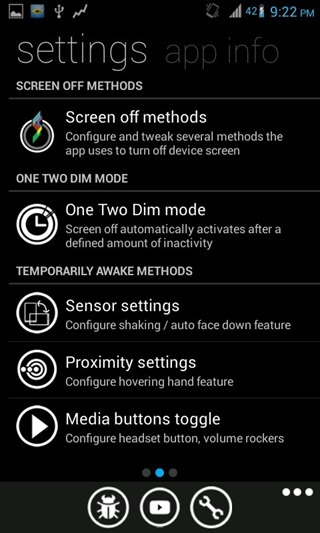
Η διασύνδεση της εφαρμογής είναι πολύ ξεκάθαρητη γλώσσα σχεδιασμού Metro του phome των Windows. Δεν είναι η πρώτη φορά που το έχουμε δει σε μια εφαρμογή Android, αλλά δεν μπορώ να διαμαρτυρηθώ, γιατί φαίνεται κηλίδα. Για την πιο βασική και σημαντική λειτουργία, δηλαδή την απενεργοποίηση της οθόνης, απλά πατήστε το πλήκτρο 'Απενεργοποίηση'. Αυτό δεν συμβαίνει με την κατάσταση αναμονής, καθώς η συσκευή θα συμπεριφέρεται σαν να είναι εντελώς ενεργοποιημένη και η οθόνη θα συνεχίσει να καταγράφει εισόδους αφής κατά τη διάρκεια αυτής της περιόδου, όπως ίσως έχετε ήδη μαντέψει. Για να το ενεργοποιήσετε ξανά, απλώς πατήστε το κουμπί Αρχική σελίδα της συσκευής σας. Ενδέχεται να υπάρχουν περιπτώσεις στις οποίες θέλετε να ενεργοποιείτε και να απενεργοποιείτε συχνά την οθόνη και η αυτόματη φωτεινότητα μπορεί να σας ενοχλεί με τα μάτια σας. Για εκείνους τους χρόνους, έχετε το «Χειροκίνητο Έλεγχο» για να ρυθμίσετε τη φωτεινότητα σύμφωνα με τις προτιμήσεις σας.
Μετακινώντας την οθόνη προς τα αριστερά θα μεταβείτε στο μενού Ρυθμίσεις εφαρμογών.
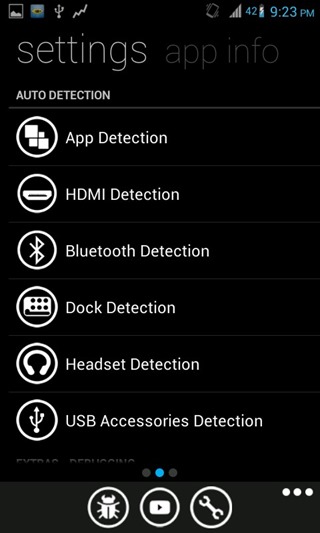
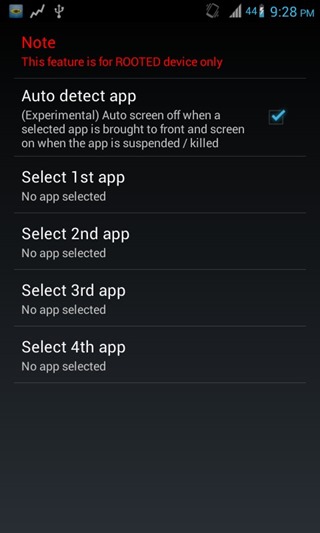
Εδώ, μπορείτε να τροποποιήσετε τις ρυθμίσεις που σχετίζονται με την οθόνηoff, αισθητήρα προσέγγισης, γυροσκοπικό αισθητήρα κ.λπ., μαζί με τις πολύ χρήσιμες ρυθμίσεις αυτόματης ανίχνευσης όπως αναφέρθηκε προηγουμένως. Η λειτουργία "Ανίχνευση εφαρμογών" σάς επιτρέπει να επιλέξετε έως και τέσσερις εφαρμογές που θα απενεργοποιήσουν αυτόματα την οθόνη κατά την εκκίνησή της.
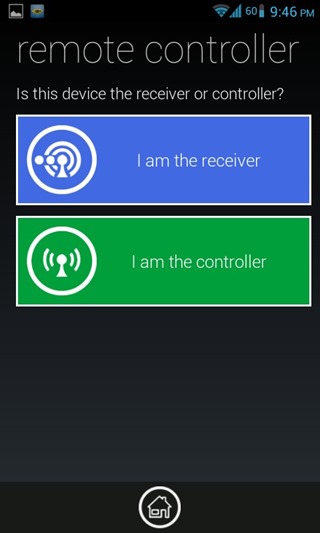
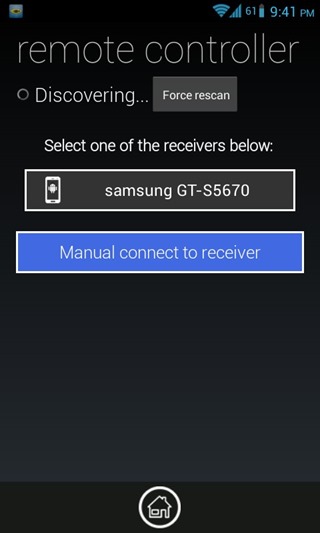
Το χαρακτηριστικό του τηλεχειριστηρίου της εφαρμογής για άλλαΟι συσκευές Android χρειάζονται την εγκατάσταση της εφαρμογής και στις δύο εν λόγω συσκευές. Απλά ξεκινήστε τη λειτουργία 'Τηλεχειριστήριο' από την κύρια οθόνη της κάθε συσκευής και κάντε έναν δέκτη και τον άλλο τον ελεγκτή χρησιμοποιώντας τις παρεχόμενες επιλογές. Στη συνέχεια ο ελεγκτής θα ανιχνεύσει τον δέκτη και θα μπορείτε να τον συνδέσετε. Μπορείτε να ρυθμίσετε πολλαπλούς δέκτες αν θέλετε, αλλά θα μπορείτε να συνδεθείτε μόνο σε μία συσκευή τη φορά.
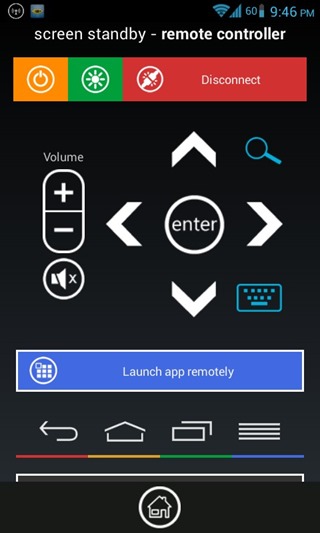
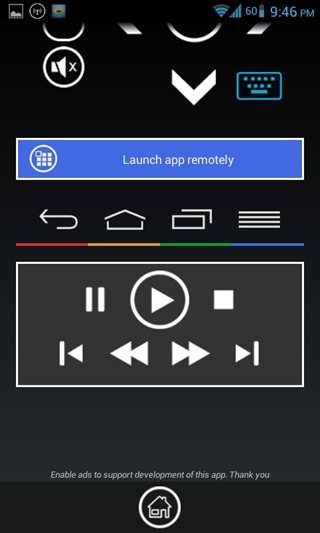
Για μένα, δεν λειτουργούν όλες οι λειτουργίες ελέγχουτρόπος που θα ελπίζαμε. Ωστόσο, αυτό μπορεί να διαφέρει από συσκευή σε συσκευή και εξαρτάται από τις εκδόσεις του Android και στις δύο συσκευές. Από τα βασικά στοιχεία ελέγχου πλοήγησης, μπορείτε να ξεκινήσετε από απόσταση εφαρμογές, εισάγετε χαρακτήρες μέσω του πληκτρολογίου ελεγκτών και να απενεργοποιήσετε την οθόνη της συσκευής.
Μπορείτε να κατεβάσετε την τελευταία έκδοση της εφαρμογής από τον παρακάτω σύνδεσμο.
Λήψη αναμονής οθόνης για Android από προγραμματιστές της XDA













Σχόλια